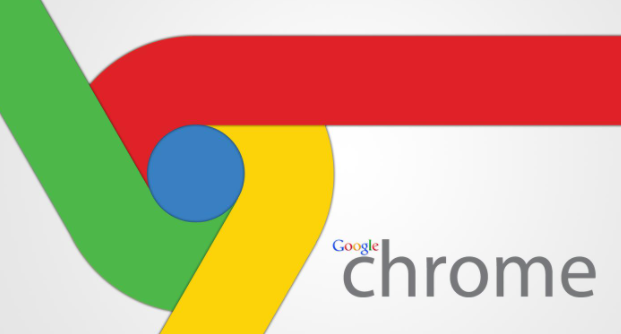详情介绍
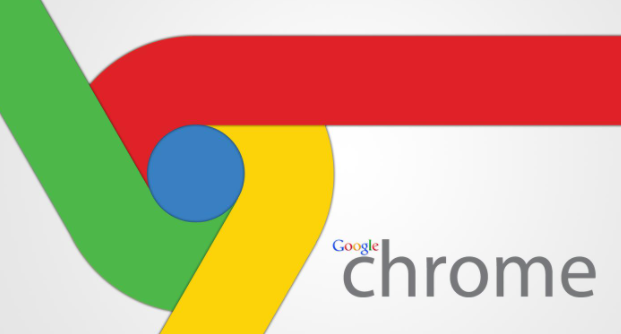
《Chrome浏览器查看网站资源使用情况教程》
在浏览网页的过程中,有时我们需要了解网站的资源使用情况,以便更好地分析网页性能或排查问题。Chrome浏览器作为一款广泛使用的浏览器,提供了方便的功能来查看网站的资源使用情况。下面将详细介绍在Chrome浏览器中如何进行操作。
方法一:通过开发者工具查看
1. 打开要查看的网页:在Chrome浏览器中输入你想要查看资源使用情况的网站网址,然后按下回车键进入该网页。
2. 打开开发者工具:右键点击网页空白处,在弹出的菜单中选择“检查”选项,或者使用快捷键“Ctrl + Shift + I”(Windows/Linux)或“Command + Option + I”(Mac),即可打开开发者工具窗口。
3. 切换到“网络”选项卡:在开发者工具窗口中,可以看到多个选项卡,点击“网络”选项卡。这个选项卡会显示当前网页加载过程中的所有网络请求信息。
4. 刷新页面:点击开发者工具窗口左上角的刷新按钮(或者按下“F5”键),重新加载网页。此时,“网络”选项卡中会列出该网页加载过程中所请求的各种资源,包括HTML文件、CSS文件、JavaScript文件、图片等。
5. 分析资源使用情况:在“网络”选项卡中,你可以看到每个资源的详细信息,如文件名、文件类型、大小、请求时间、响应时间等。通过分析这些信息,你可以了解哪些资源占用了较多的带宽和加载时间,从而有针对性地进行优化。
方法二:通过任务管理器查看
1. 打开要查看的网页:同样在Chrome浏览器中输入目标网站网址并进入网页。
2. 打开任务管理器:在Chrome浏览器的菜单栏中,点击“更多”图标(三个竖点),然后选择“更多工具” - “任务管理器”,也可以使用快捷键“Shift + Esc”直接打开任务管理器。
3. 查看资源使用情况:在任务管理器窗口中,会显示当前打开的所有标签页以及相关的扩展程序等信息。你可以查看每个标签页的CPU使用率、内存使用情况等资源占用信息。通过对比不同标签页的资源使用情况,你可以找出哪些网页消耗了较多的系统资源。
注意事项
- 查看网站资源使用情况可能会受到网络环境、服务器性能等多种因素的影响,因此得到的数据仅供参考。
- 在使用开发者工具时,不要随意修改网页代码或设置,以免对网页造成不可预料的影响。
通过以上两种方法,你可以在Chrome浏览器中方便地查看网站的资源使用情况,帮助你更好地了解网页性能和优化网站。希望本教程对你有所帮助。